Да бисте заштитили свој систем од било каквих напада као што је крађа ваших података, боље је да му се додели ПИН, који је такође неопходан у случају неуспеха у препознавању лица или отиска прста. Добра је пракса да с времена на време промените/ажурирате свој ПИН на систему. Ако се питате како то учинити, не брините. У овом посту смо објаснили како да промените ПИН за ваш Виндовс 11 рачунар уз неколико једноставних корака датих у наставку.
Како променити ПИН за Виндовс помоћу апликације Подешавања
Корак 1: Идите на траку задатака и кликните десним тастером миша на Почетак дугме.
Корак 2: Затим изаберите Подешавања опцију из контекстног менија као што је приказано на слици испод.

Корак 3: Затим изаберите Рачуни опција присутна у левом менију апликације Подешавања.
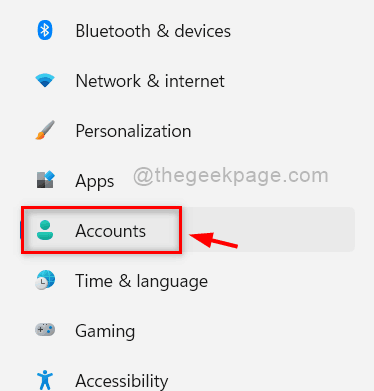
Корак 4: Кликните Опције за пријаву функција на страници Налози на десној страни као што је приказано на снимку екрана испод.
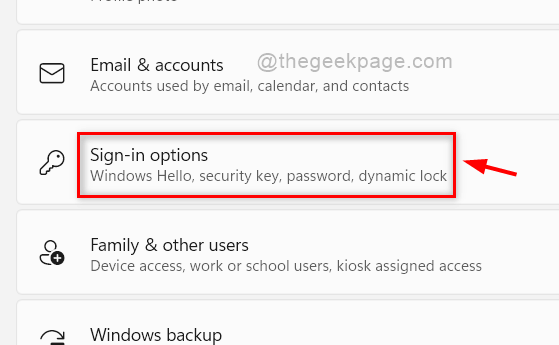
Корак 5: На страници са опцијама пријављивања кликните ПИН (Виндовс Хелло) одељак, а затим додирните Промените ПИН дугме као што је приказано испод.
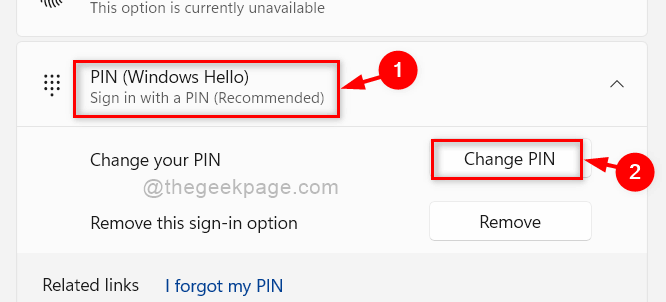
Корак 6: У прозору Промена ПИН-а, означите Укључите слова и симболе поље за потврду.
Корак 7: Унесите свој тренутни ПИН, нови ПИН и Потврдите нови ПИН у одговарајућа поља.
Корак 8: Коначно, кликните ок дугме да промените ПИН.
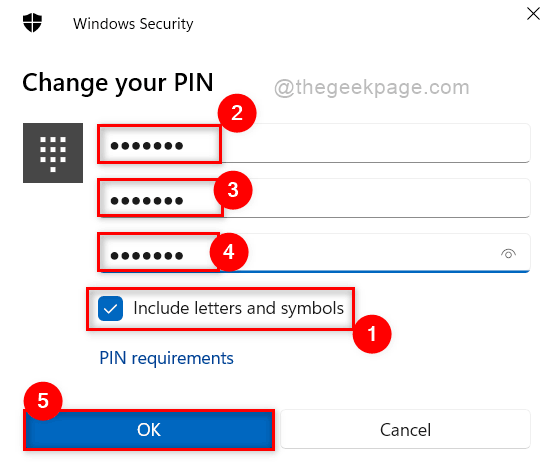
Корак 9: Након промене ПИН-а за Виндовс систем, затворите апликацију Подешавања.
На овај начин можете променити ПИН за свој Виндовс 11 систем.
То је то момци. Надам се да је овај пост био занимљив и користан.
Оставите нам коментаре испод.
Хвала вам!


